Das Einrichten eines WhatsApp-Gruppenchat-Hintergrundbilds ist eine großartige Möglichkeit, Ihren Gruppenchat anzupassen und zu Ihrem eigenen zu machen. Es gibt verschiedene Möglichkeiten, dies zu tun, und wir führen Sie durch jede Methode. Um das Hintergrundbild Ihres WhatsApp-Gruppenchats zu ändern, öffnen Sie den Gruppenchat und tippen Sie auf die drei Punkte in der oberen rechten Ecke. Tippen Sie im angezeigten Menü auf 'Gruppeneinstellungen'. Tippen Sie auf dem nächsten Bildschirm auf „Gruppenchat-Hintergrundbild“. Sie können dann entweder ein Foto aus der Galerie Ihres Telefons auswählen oder ein neues Foto aufnehmen. Nachdem Sie ein neues Foto ausgewählt oder aufgenommen haben, können Sie es zuschneiden und als Hintergrund für Ihren WhatsApp-Gruppenchat festlegen. Das ist alles dazu! Indem Sie diesen einfachen Schritten folgen, können Sie das Hintergrundbild Ihres WhatsApp-Gruppenchats ganz einfach nach Belieben ändern.
WhatsApp ermöglicht es Ihnen, auf viele Arten anzupassen, von denen eine darin besteht, das Hintergrundbild oder den Hintergrund der WhatsApp-Gruppe zu ändern. Zuvor galt jede Hintergrundänderung für alle Gruppen und privaten Chats, aber mit der Möglichkeit, jeden individuell anzupassen, können Sie einen einzigartigen Hintergrund für jede Gruppe und jeden Chat haben. In diesem Artikel werden wir also diskutieren, wie Ändern Sie das Hintergrundbild des WhatsApp-Gruppenchats damit Ihre Gruppe einzigartig aussieht und sich von anderen Gruppenchat-Hintergrundbildern unterscheidet.
Was ist ein Gruppen-Hintergrundbild oder Gruppen-Chat-Hintergrundbild?
Group Chat Wallpaper ist ein Hintergrundbild oder Design, das Sie auswählen können, um Ihr Chat-Fenster zu personalisieren. Sie können das Hintergrundbild für eine bestimmte Gruppe festlegen oder das Hintergrundbild für alle Chats ändern. Außerdem können Sie das Hintergrundbild für den Dunkelmodus dimmen und ein Hintergrundbild für den Dunkelmodus oder den Hellmodus auswählen.
Comodo Eisdrachen Bewertung
Obwohl die Methoden gleich bleiben, können Sie das Hintergrundbild wie folgt ändern Android Und IPhone . Da es sich um eine benutzerdefinierte Funktion handelt, kann jeder dies tun, auch wenn die Person kein Gruppen- oder Community-Administrator ist.
So ändern Sie das WhatsApp-Gruppenchat-Hintergrundbild auf Android

So ändern Sie das Gruppenchat-Hintergrundbild auf einem Android-Telefon:
Der Nachrichtenspeicher hat seine maximale Größe erreicht
- Öffnen Sie WhatsApp und wählen Sie den Gruppenchat aus, für den Sie das Hintergrundbild ändern möchten.
- Klicken Sie dann auf das Hamburger-Menü (drei vertikale Punkte) in der oberen rechten Ecke des Gruppenchats.
- Wählen Hintergrund Möglichkeit. Benutzerdefinierte Tapete das Fenster öffnet sich.
- Sie sehen vier Optionen; Hell dunkel , feste Farben , Und Meine Fotos .
- Klicken Sie auf eine dieser Optionen, wählen Sie das gewünschte Hintergrundbild und klicken Sie darauf HINTERGRUND-INSTALLATION, und Ihr Hintergrundbild wird im Gruppenchat festgelegt.
- Wenn Sie Ihr eigenes Hintergrundbild auswählen, fordert WhatsApp Sie auf, es nur für diese Gruppe festzulegen oder auf alle anzuwenden.
Notiz: Sie können auch verwenden Standard-Hintergrundbild Option zum Zurücksetzen des WhatsApp-Hintergrunds auf die Standardeinstellungen.
In Verbindung gebracht: Die besten WhatsApp-Tipps und Tricks
So ändern Sie das WhatsApp-Gruppenchat-Hintergrundbild auf dem iPhone
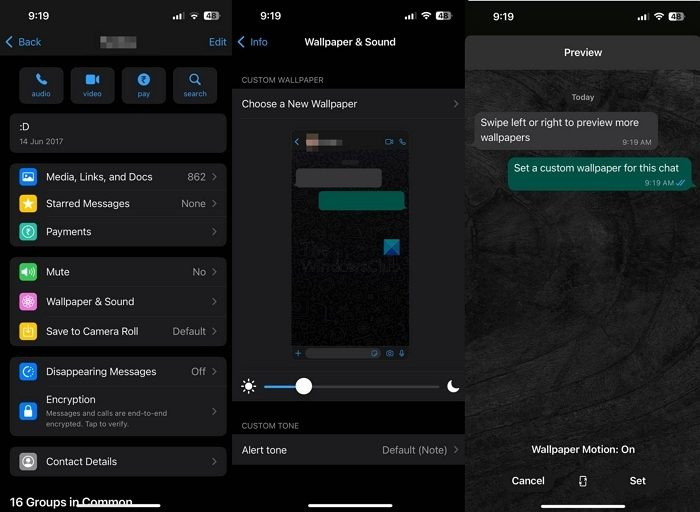
So ändern Sie das Gruppenchat-Hintergrundbild auf dem iPhone:
- Öffnen Sie WhatsApp auf Ihrem iPhone und wählen Sie die Gruppenchats aus, für die Sie das Hintergrundbild ändern möchten.
- Klicken Sie anschließend oben im Chat auf den Gruppennamen.
- Scrollen Sie nach unten und wählen Sie aus Hintergrundbild und Ton .
- Drücken Sie Wählen Sie ein neues Hintergrundbild aus .
- An Chat-Hintergrundbild Menü finden Sie vier Optionen; Hell , Dunkel , feste Farben , Und Foto .
- Wählen Sie die Option, die Sie als Hintergrundbild auswählen möchten, und klicken Sie darauf Eingerichtet . Ihr eigenes Gruppenchat-Hintergrundbild wird festgelegt.
- Wenn Sie das Hintergrundbild entfernen möchten, gehen Sie zurück zu Wählen Sie ein neues Hintergrundbild aus Option und klicken Sie auf Löschen Sie benutzerdefinierte Hintergrundbilder kehrt zum Standardhintergrund zurück.
Sie können helle, dunkle und einfarbige Farben oder persönliche Fotos aus der Hintergrundliste auswählen, um den Hintergrund des Gruppenchats zu ändern. Je nach Augenkomfort entscheiden sich einige nachts für ein dunkles Thema und tagsüber für ein helles Thema. Einige ziehen es vielleicht vor, persönliche Fotos als Hintergrund für Gruppenchats zu verwenden, wie z. B. Familiengruppenchats. Dies sind also die einfachen Möglichkeiten, das Hintergrundbild von WhatsApp-Gruppenchats auf Android- und iPhone-Geräten zu ändern. Ich hoffe, der Beitrag war leicht verständlich und Sie konnten das Hintergrundbild ändern.
gelben Farbton überwachen
Ist das WhatsApp-Chat-Hintergrundbild für alle sichtbar?
Jede Änderung des Hintergrundbilds, des Gruppen- oder Einzelchats ist vom Benutzer begrenzt. Einfach ausgedrückt, wenn Sie das Hintergrundbild ändern, ist es nur für Sie sichtbar und nicht für die gesamte Gruppe. Wenn Sie keinen Screenshot der Benutzeroberfläche teilen, ist das Hintergrundbild nur auf Ihrem Gerät und nicht in Ihren Kontakten sichtbar. Außerdem gibt es derzeit keine Einstellung, mit der Administratoren das Hintergrundbild für alle ändern können.
Wie ändere ich das Thema der WhatsApp-Gruppe?
Um das Thema der WhatsApp-Gruppe zu ändern, müssen Sie die obigen Schritte ausführen. Mit dieser Anleitung können Sie das Hintergrundbild oder Design auf Android- und iOS-Mobilgeräten ändern. Zu Ihrer Information, Sie können fast jedes Bild als Hintergrundbild verwenden.















